catia创成式曲面命令图片详解
catia创成式曲面外形设计实例

§2 CATIA V5R20零件特征修饰
2.创建线框
(9)创建曲线:螺旋曲线
有拔模斜度
§2 CATIA V5R20零件特征修饰
3.曲线的曲率分析
例1.圆周螺旋线
1
2
3
4
例2. 螺旋灯管曲线
1 3
2 4
5
6
7
8 9
§2 CATIA V5R20零件特征修饰
三维软件-CATIA
第五章 CATIA V5R20 创成式外形设计
§1 CATIA V5R20创成式外形设计用户界面 §2 CATIA V5R20创建线框 §3 CATIA V5R20创建曲面 §4 CATIA V5R20编辑曲面 §5 CATIA V5R20曲面的圆角及转化实体
§1CATIA V5R20创成式外形设计用户界面
例5. 饮料瓶
例4. 饮料瓶
1
例6. 盖子
例5. 盖子
4.创建曲面
5. 创建偏移曲面:一般偏移
§2 CATIA V5R20零件特征修饰
4.创建曲面
5. 创建偏移曲面:可变偏移
§2 CATIA V5R20零件特征修饰
4.创建曲面
5. 创建偏移曲面:粗略偏移
§2 CATIA V5R20零件特征修饰
4.创建曲面
6. 创建扫掠曲面
§2 CATIA V5R20零件特征修饰
(7)创建偏置曲线
§2 CATIA V5R20零件特征修饰
2.创建线框
(8)创建二次曲线:圆
§2 CATIA V5R20零件特征修饰
2.创建线框
(8)创建二次曲线:圆角
§2 CATIA V5R20零件特征修饰
Catia自由曲面及创成式设计命令3解析

1 把保险杠分成几个模块,每个模块分别铺面,各 部件一般用四点抓面 4*4 6*6
自由连续F
3局部法线
仅限点
局部法线
仅限线
局部切线
仅限点
对称平面
仅限网格
对称平面
箭头都向上,考虑到移动一点对旁边点的影响 对称平面 衰减调节 全部适应
鱼鳞状纹理 ,相似程度越高越好
全球单一品 牌销量最大 的车型 一汽丰田卡 罗拉车身保 险杠画法
保险杠介绍 对汽车或驾驶员在冲撞受力的时候,产生缓 冲的装置 汽车保险杠(防撞梁),位于汽车前方和后方的 大部分区域,表面上被设计于避免车辆外部损坏 对车辆安全系统造成的影响,他们具有在高速撞 击时减少驾乘人员伤害的能力,还在越来越多的 被设计用于行人保护。
汽车保险杠是吸收缓和外界冲击力、防护车 身前后部的安全装置。20年前,轿车前后保 险杠是以金属材料为主,用厚度为3毫米以上 的钢板冲压成U形槽钢,表面处理镀铬,与车 架纵梁铆接或焊接在一起,与车身有一段较 大的间隙,好像是一件附加上去的部件。 随 着汽车工业的发展,汽车保险杠作为一种重 要的安全装置也走向了革新的道路上。今天 的轿车前后保险杠除了保持原有的保护功能 外,还要追求与车体造型的和谐与统一,追 求本身的轻量化。为了达到这种目的,目前 轿车的前后保险杠采用了塑料,人们称为塑 料保险杠。
--进入外形quick surface reconstruction窗 口— 进入plannar sections--选择保险杠点击xy 应用点击yz 应用点击xz应用 --进入free style--点击4点patch--抓面--点 击cutting plane analysis--点击特征树里的 曲面1做参考元素--选择方向与绿线方向一 致--数目200步幅15确定—参考,截面类型, 数目,步幅的作用 --点击control points开始抓面 红蓝线 调至对齐 -- 平面相吻合
CATIA曲面设计解析

CATIA曲面设计解析首先,打开CATIA创成式曲面设计,文件命名为ring。
插入三个几何图形集并分别命名为花瓣曲面、指环曲面、宝石曲面,如图1所示。
图 1 结构树图 2一、指环曲面将指环曲面设置为工作对象,首先插入一个原点,再点击圆工具按钮,以“中心和半径”的方式画一个以xy面为支持面,原点为中心,25mm为半径,起始角度为15°终止角度为345°的圆弧。
此圆弧为扫掠的中心线,下面再画指环扫掠的轮廓线。
还是点击圆工具按钮,以“中心和半径”的方式画一个以zx面为支持面,原点为中心,25mm为半径,起始角度为25°终止角度为-25°的圆弧,如图2。
点击相交按钮,选刚画好的两个圆弧为元素创建一个相交点,再点击平面按钮,平面类型选择平行通过点,以yz平面为参考平面,相交点为参考点做一个平面。
点击直线按钮,线性选择“点和方向”,参考点选择相交点,方向选择y方向,再选择镜像点击确定。
我们希望直线的长度是中心线圆弧的长度减去1mm,这样我们就需要做一个参数的设计,我们先点击测量工具按钮,测出中心线圆弧的弧长并点击保持测量选项。
双击所画的直线,在长度选项处单击右键选择编辑公式,输入“MeasureEdge.1\Length / 2- 1mm”,点击确定。
创建点2,点类型选择“在平面上”,支持面选择平面1,“H:0mm V:7mm”。
创建点3,点类型选择“在平面上”,支持面选择平面1,“V:6mm”,在H出单击右键选择编辑公式,输入“(MeasureEdge.1\Length/ 2-1mm) / 3”,单击确定。
对点3关于zx平面做对称。
过点2、点3以及对称1做一圆弧。
创建点4,点的类型选择“在平面上”,支持面选择平面1,“V:5mm”,在H出单击右键选择编辑公式,输入“( MeasureEdge.1\Length/ 2- 1mm ) / 3* 2”,点击确定。
创建点5,点的类型选择“在平面上”,支持面选择平面1,“V:4mm”,在H出单击右键选择编辑公式,输入“MeasureEdge.1\Length/ 2-1mm”。
CATIA逆向设计基础-创成式外形设计模块

• 2.1 线框工具栏 • 2.2 点创建 • 2.3 线创建 • 2.4 平面创建 • 2.5 曲面创建 • 2.6 曲面曲线编辑
创成式外形设计模块
常用快捷键 按住鼠标中键不放,平移 鼠标中键+左键(或右键)同时按住,旋转操作 鼠标中键+左键点按后再松开,放大/缩小 Ctrl+鼠标中键,放大缩小 Ctrl+S,保存(逆向设计中软件可能会崩溃) Backspace双击可隐藏绘图区的某一部分(频繁使用!!!不同电脑可能设
创成式外形设计模块
草图编辑器中可进行 点、线、矩形、圆、多边 形等二维图形的创建与修 改。
如直线的创建,先输 入第一点的坐标H、V值, (Enter确认,还可通过 Tab键切换+确定输入)。
2.1 线框工具
下图所示为生成线框元素工具的“线框”及其下级工具栏。
2.2 点创建方式
一般点的创建 点面复制 端点 端点坐标
• 修改模型的尺寸等数据时,使用Backspace键会使弹出框消失,点击模型树或绘图区 某对象可恢复之,产生原因是与显示/隐藏功能重叠。
• CATIA界面的用户自定义设置均存放于CATsettings目录下,删除之可恢复至 初始状态, 默认路径
C:\Users\Administrator\AppData\Roaming\DassaultSystemes\CATSettings
通过平面创建脊线
通过引导线创建脊线
FreeStyle_Part_47.CATPart
2.3 线创建方式
U/V方向的切换
• 等参数曲线
在支持面上某点上 提取其U/V方向的参数, 并在曲面上提取出与 此参数相等的曲线。
了解: 曲线可用参数形式表 现,即 U=f(t),V=g(t), 其中t为变量
CATIA创成式曲面设计经典收藏

小节目录 | 章目录
32
线架设计
等参线
案例
等参线主要用来生成曲面的等参线,等参线在自由曲面设计中运用较多,其它软件中也叫它 “U、V线”。
小节目录 | 章目录
33
线架设计
圆角
案例
圆角的功能主要创建两曲线间的圆角,并且可以选择生成圆角的支持面。
提示:如果一条曲线上存在斜率不连续的点,则可以激活“顶点上圆角”选项,在这个顶点创建圆角。
案例
点面复制工具用来创建曲线的等间距点,并且可以同时创建过这个点的曲线的法平面。这 个是经常用到的,因为我们作扫掠曲面时经常需要在曲线的法平面上创建轮廓。
提示:将同时创建法线平面激活就会创建法平面,不激活只创建等距离点。
小节目录 | 章目录
15
线架设计
极值
案例
极值点用来创建曲线的极值点。
提示:创建曲线的极值点由一个方向就可以确定了,如果是曲面的极值点就需要在可选 方向中添加一个或者两个方向。例如一个长方体求它沿Z方向的极值点,那么得到的是 一个面,再加一个X方向将得到一条线,再在加一个Y方向就会得到点。但我们一般都用 这个工具来作一个极值点。
样条线
案例
样条线是通过多个点来创建一条样条线。
点击样条线中的显示参数,可以进行详细设计,可 以控制每个点的曲率方向和张度(右图所示为将每个 点连续类型设为与直线方向相切)
小节目录 | 章目录
29
线架设计
螺旋线
案例
螺旋线工具用来生成螺旋线,螺旋线主要作为导动线来生成如弹簧、螺纹等曲面。
也可以通过参数设置 创建左图螺旋线
小节目录 | 章目录
42
线架设计
法则曲线
案例
法则曲线不是真正意义上的曲线,它只是用曲线定义了一个法则,这个法则反映了定义曲线和
CATIA曲面造型命令
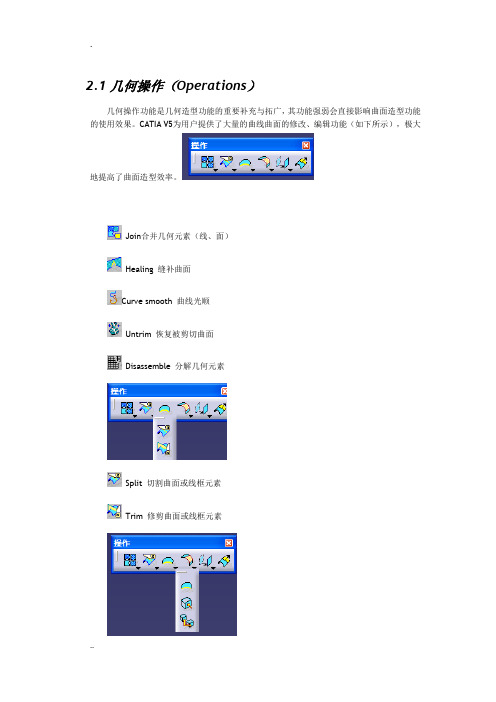
2.1几何操作(Operations)几何操作功能是几何造型功能的重要补充与拓广,其功能强弱会直接影响曲面造型功能的使用效果。
CATIA V5为用户提供了大量的曲线曲面的修改、编辑功能(如下所示),极大地提高了曲面造型效率。
Join合并几何元素(线、面)Healing 缝补曲面Curve smooth 曲线光顺Untrim 恢复被剪切曲面Disassemble 分解几何元素Split 切割曲面或线框元素Trim 修剪曲面或线框元素Boundary 提取曲面边界线Extract 提取几何体Multiple edge extract从草图中提取部分几何体Shape Fillet 两曲面倒圆Edge Fillet曲面棱线倒圆Variable Fillet 变半径倒圆Face-Face Fillet 面-面倒圆Tritangent Fillet三面相切倒圆Translate平移几何体Rotate转动几何体Symmetry对称几何体Scaling缩放几何体Affinity仿射变形Axis to Axis将几何体移动到另一坐标系中Extrapolate延长曲线/曲面Invert Orientation曲线/曲面反向Near从组合体中提取与参考对象最近部分的元素2.1.1合并几何体(Join)详解该功能用于合并曲线或曲面(对话框见图2.1-1所示),其操作步骤为:1)点击接合(Join)工具条或菜单Insert->Operations->Join。
2)选择要合并的曲线或曲面。
该命令提供了三种选择几何体的模式:●标准模式(不按任何按钮):如果所选几何体已存在于列表中,就将其从列表中删除;如果所选几何体还没在列表中出现,就将其添加到列表中。
●添加模式(按下Add Mode按钮):如果所选几何体还没在列表中出现,就将其添加到列表中;否则也不将其从列表中删除。
●删除模式(按下Remove Modc按钮):如果所选几何体已在列表中出现,就将其从列表中删除,否则不起作用。
CATIA曲面造型命令之欧阳家百创编

2.1几何操作(Operations)欧阳家百(2021.03.07)几何操作功能是几何造型功能的重要补充与拓广,其功能强弱会直接影响曲面造型功能的使用效果。
CATIA V5为用户提供了大量的曲线曲面的修改、编辑功能(如下所示),极大地提高了曲面造型效率。
Join合并几何元素(线、面)Healing 缝补曲面Curve smooth 曲线光顺Untrim 恢复被剪切曲面Disassemble 分解几何元素Split 切割曲面或线框元素Trim 修剪曲面或线框元素Boundary 提取曲面边界线Extract 提取几何体Multiple edge extract从草图中提取部分几何体Shape Fillet 两曲面倒圆Edge Fillet曲面棱线倒圆Variable Fillet 变半径倒圆Face-Face Fillet 面-面倒圆Tritangent Fillet三面相切倒圆Translate平移几何体Rotate转动几何体Symmetry对称几何体Scaling缩放几何体Affinity仿射变形Axis to Axis将几何体移动到另一坐标系中Extrapolate延长曲线/曲面Invert Orientation曲线/曲面反向Near从组合体中提取与参考对象最近部分的元素2.1.1合并几何体(Join)详解该功能用于合并曲线或曲面(对话框见图2.1-1所示),其操作步骤为:1) 点击接合(Join)工具条或菜单Insert->Operations->Join。
2) 选择要合并的曲线或曲面。
该命令提供了三种选择几何体的模式:●标准模式(不按任何按钮):如果所选几何体已存在于列表中,就将其从列表中删除;如果所选几何体还没在列表中出现,就将其添加到列表中。
●添加模式(按下Add Mode按钮):如果所选几何体还没在列表中出现,就将其添加到列表中;否则也不将其从列表中删除。
●删除模式(按下Remove Modc按钮):如果所选几何体已在列表中出现,就将其从列表中删除,否则不起作用。
catia 三维曲面命令详解资料
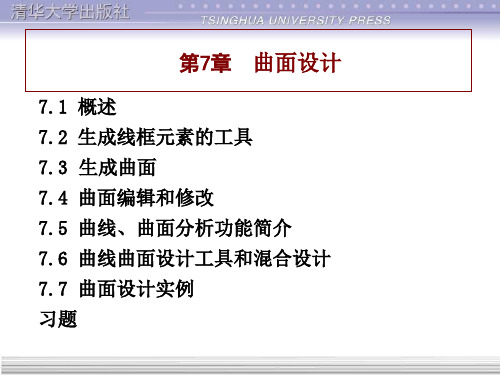
图7-4 通过坐标确定点的对话
2. 在曲线上取点
选择图7-3所示对话框Point type域的On curve项,对话框改 变为图7-5的形式。 该对话框各项的含义如下:
图7-5在曲线上取点的对话框
(1)Curve: 单击该域,选择曲线。 (2)Distance on curve:若该按钮为开,根据距离确定点。 (3)Ratio of curve length 若该按钮为开,根据长度比例系数确定点。 (4)Length /Ratio:若根据距离方式取点,该项为长度,若据距长度比例
选择图7-3所示对话框Point type域的Tangent on curve项, 对话框改变为图7-9的形式。在对话框的Circle、Direction域 输入曲线和方向,单击OK按钮,即可得到给定切线方向的该 曲线上的切点。
图7-9 生成给定方向的曲线切点的对话框
7.据距比例系数生成两点(连线)之间的一个点
线的端点。
(10)Reverse Direction:单击该按钮,另一个端点为参考点 (11)Repeat object after OK:若该按钮为开,可以在此命令结束后多次重
复生成点的命令。重复的次数在弹出的对话框中输入,参数作相应调整。
例如在Length域输入30,单击Apply按钮,结果见图7-5。
单击该图标,弹出如图7-3所 示定义点的对话框。通过Point type 下拉列表可以选择生成点的方法。
图7-3生成点的对话框
1. 通过坐标确定点
选择图7-3所示对话框Point type域的Coordinates项,对话 框改变为图7-4的形式。分别在对话框的X、Y、Z域输入相对 于参考点(Reference Point)的X、Y、Z坐标值,单击OK按 钮,即可得到该点。
catia-曲面

极值(Extremum)
该功能用于在一个曲线、曲面或凸台上,在指定方向的最大或最小距离的位置上创建一 个 极值元素,它可以是一个点、一条边界,也可以是一个面。 • 如果选择的元素(Element)是一条曲线,则在指定方向上生成极值点,即在曲线 上,指定方向上的最大或最小坐标点。 • 如果选择的元素为一个曲面,则根据指定的方向(可以指定其它两个方向),可能会 生成一个点或一条边界线。 • 如果选择的元素为一个实体,则根据指定的方向(可以指定其它两个方向),可能会 生成一个点、一条边界线、或一个面。 选择面的时候,如果面的最大点有很多个,则生成点的集合,即一条线。
极坐标极值元素( Extremum Polar ) 平面曲线上的一个在指定方向上的极坐标的极值点。
折线的生成(Polyline)
轴线 Axis
圆(Circle)
• • • • •
• •
定义圆心和圆的半径(Center and Radius):该方法是通过定义圆心(Center)、半径(Radius)和支撑面 (Support)的方法来定义圆的。 定义圆心和圆上一点(Center and point):该方法是通过定义圆心(Center)、圆周上一点(point)以及支撑 面(support)的方法来定义圆的。 定义圆上两点和圆的半径(Two Points and Radius):该方法用于生成已知圆上两点(Point1、Point2)及半径 (Radius)的圆。所选择的点应位于支撑面(Support)上,且两点间距必须小于、等于二倍的半径值。 三点圆(three points):该方法用于生成通过指定三点(Point1、Point2、Point3)的圆。 双切、半径定义圆(Bi-tangent and Radius):该方法用于生成与所选择的两个元素(点或曲线)(Element1、 Element2)相切的,指定半径值(Radius)的圆。多答案时,可以在所想生成圆的位置点击左键,以生成所需的 圆。 双切、点定义圆(Bi-tangent and Point):该方法用于生成通过一点(Point),并与所选择的两个元素(点或曲 线)(Element1、Element2)相切的圆。 三切圆(Tri-tangent):该方法用于生成与指定三元素(点或曲线)(Element1、Element2、Element3)相切 的圆。
catia零件设计添加创成式命令

catia零件设计添加创成式命令在CATIA软件中,设计师可以使用各种功能和工具进行零件设计。
其中,创成式命令是一种非常有用的功能,它可以帮助设计师快速创建复杂的几何形状,提高设计效率。
本文将介绍CATIA零件设计中如何添加创成式命令,并通过实例演示其应用。
创成式命令位于CATIA软件的"操作"菜单下,通过点击"操作"菜单中的"创成式命令"选项,即可进入创成式命令的界面。
在创成式命令界面中,设计师可以选择不同的几何形状和参数,然后通过选择和定义这些参数,创建出所需的几何形状。
接下来,我们将以一个简单的实例来演示创成式命令的应用。
假设我们需要设计一个圆柱体零件,其底面半径为20mm,高度为50mm。
首先,在CATIA软件中新建一个零件文件,并选择"创成式命令"选项。
在创成式命令界面中,我们可以看到各种几何形状和参数选项。
在本例中,我们需要创建一个圆柱体,因此选择"圆柱体"选项。
然后,在参数选项中,输入底面半径为20mm,高度为50mm。
点击"确定"按钮,即可生成一个圆柱体零件。
除了基本的几何形状,创成式命令还可以用于创建更复杂的几何形状。
例如,我们可以使用创成式命令创建具有不规则曲面的零件。
在创成式命令界面中,选择"曲面"选项,并定义所需的参数,即可生成一个具有不规则曲面的零件。
创成式命令还可以与其他功能和工具结合使用,实现更高级的零件设计。
例如,我们可以使用创成式命令创建一个基本的几何形状,然后使用其他功能和工具对其进行进一步操作,添加孔洞、倒角等特征。
通过灵活运用创成式命令和其他功能,设计师可以创造出各种复杂的零件。
在使用创成式命令时,设计师需要注意一些技巧和注意事项。
首先,要熟悉创成式命令的各个选项和参数,了解它们的功能和用途。
其次,要根据实际需求选择合适的几何形状和参数,避免过度设计或不足设计。
CATIA创成式曲面设计

点击工作台图标 (右上) 访问喜爱的工作 台窗口。
Copyright DASSAULT SYSTEMES
3
用户界面: 创成式曲面设计普通介绍
工作台图标 规格树
进入草图...
表面设计 工具...
类型栏,几何设 置规则几何设置 和部件
Copyright DASSAULT SYSTEMES
标准工具 这个区域显示当前的状况 命令栏
曲线沿Z轴方向的最大极值 曲面沿X轴方向的最小极值
14
创建极值元素
1
选择极值元素按钮。
2
选择极值元素的位置。
4
根据你的需要选择Max或者Min
Copyright DASSAULT SYSTEMES
3
选择一条直线或者一个平面 ( 法线方 向)制定求极值的方向
5 点击OK确认。 极值将添加进规格树
15
用法线选项创建关联曲线。
Curve 1.
Curve 2. Curve 1 用曲率设置创建 关联曲线。 Curve 2 用相切设置创建 关联曲线。 Curve 3 用点设置创建关 联曲线。
Curve 3.
曲线终点可以相当于曲线上 的各点使用。
曲线的连接
Copyright DASSAULT SYSTEMES
如果你在零件设计工作台中创建参考元素,点, 平面,直线I,你有直接的选项,或者你可以插入几 何图形集放置他们。
“部件”可以在OGS中插入。
Copyright DASSAULT SYSTEMES
当你进入创成式曲面设计工作台, “几何 图形集” , “有序几何图形集” 需要在每一 次要求中设置。
10
创建高级几何线框
1
创建线框结构 (草图或者非草图 几何学)
CATIA创成式曲面设计经典收藏

小节目录 | 章目录
19
线架设计
直线工具
案例
以下主讲曲线切线的创建,它在直线创建中是比较典型的。
支持面的作用是,创建 的直线将始终平行于支 持面。这个工具算法是 将曲线投影到支持面上, 然后计算过一个点且平 行投影线的直线。
小节目录 | 章目录
20
线架设计
轴线工具
案例
轴线工具可以根据所选元素自动侦测并创建元素的对称轴线、旋转轴线。
线架设计
投影线
案例
投影线就是按照一定的方向将曲线投影于一个支持面上。例如在作曲面切割时经常将一个草图
轮廓投影于一个复杂曲面上,用投影线作曲面切割。
提示
1. 系统默认投影方向为投影曲线的法线方向,用户也可以自定义 一个方向进行投影;
2. 当一个曲率连续的曲线投影后生成曲线由于曲面变化可能就不 是曲率连续的了,可以通过光顺选项光顺投影线。
小节目录 | 章目录
13
线架设计
点工具
案例
以下只重点介绍曲线上点的创建方法,它在点创建中是比较典型、复杂的。
曲线上的距离指距离参考点 弧长距离
曲线上长度比率指以曲线弧 长的白分比定义距离,如果 选50%,则为曲线中点
参考点默认是曲线端点,也 可以是自己定义
小节目录 | 章目录
14
线架设计
点面复制
沿不同支持面得到平行线不同
提示: 在平行中运用法则曲线,能得到一些复杂曲线。其概念就是平行偏 移量不再是一个常数,而是一个随法则线变化的变量。
小节目录 | 章目录
41
线架设计
3D曲线偏移
案例
3D曲线偏移主要是根据拔模方向来进行曲线偏移。3D曲线的偏移方向与拔模方向垂直。
catia创成式曲面设计教程-命令详解

4.按OK按钮,生成反射曲线。
相交元素(Intersection)
生成两相交几何体的相交点或相交线。相交几何体可以是线框或曲面 。
组合投影线(Combine)
是通过将两条曲线分别在指定的方向上拉伸而得到的交线。
1.点击Combine工具条或菜单Insert->Wireframe->Combine。 2.选择组合曲线的类型(Combine type);
– 法向(Normal):沿曲线所在平面的法向进行拉伸而得到的交 线;
– 沿矢量方向(Along direction):按指定的方向对曲线进行拉伸 而得到的交线。
折线的生成(Polyline)
轴线 Axis
圆(Circle)
•
定义圆心和圆的半径(Center and Radius):该方法是通过定义圆心(Center)、半径(Radius)和支撑面
(Support)的方法来定义圆的。
•
定义圆心和圆上一点(Center and point):该方法是通过定义圆心(Center)、圆周上一点(point)以及支撑
– 点(Points):当一曲线与另一曲线或一曲面相交时,可以选此 项。
– 轮廓线(Contour):当一曲面与另一曲面或实体相交时,可以 选此项。 面(Face):当一曲面与另一曲面或实体相交时,可以选此项。
3D曲线偏移(Offset Curve)
平行曲线 (Parallel Curve)
用于生成参考曲线的平行线
CATIA曲面造型命令之欧阳家百创编
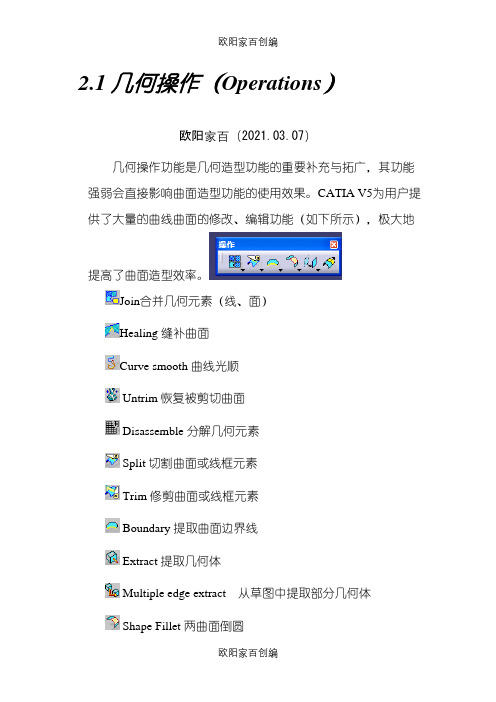
2.1几何操作(Operations)欧阳家百(2021.03.07)几何操作功能是几何造型功能的重要补充与拓广,其功能强弱会直接影响曲面造型功能的使用效果。
CATIA V5为用户提供了大量的曲线曲面的修改、编辑功能(如下所示),极大地提高了曲面造型效率。
Join合并几何元素(线、面)Healing 缝补曲面Curve smooth 曲线光顺Untrim 恢复被剪切曲面Disassemble 分解几何元素Split 切割曲面或线框元素Trim 修剪曲面或线框元素Boundary 提取曲面边界线Extract 提取几何体Multiple edge extract从草图中提取部分几何体Shape Fillet 两曲面倒圆Edge Fillet曲面棱线倒圆Variable Fillet 变半径倒圆Face-Face Fillet 面-面倒圆Tritangent Fillet三面相切倒圆Translate平移几何体Rotate转动几何体Symmetry对称几何体Scaling缩放几何体Affinity仿射变形Axis to Axis将几何体移动到另一坐标系中Extrapolate延长曲线/曲面Invert Orientation曲线/曲面反向Near从组合体中提取与参考对象最近部分的元素2.1.1合并几何体(Join)详解该功能用于合并曲线或曲面(对话框见图2.1-1所示),其操作步骤为:1) 点击接合(Join)工具条或菜单Insert->Operations->Join。
2) 选择要合并的曲线或曲面。
该命令提供了三种选择几何体的模式:●标准模式(不按任何按钮):如果所选几何体已存在于列表中,就将其从列表中删除;如果所选几何体还没在列表中出现,就将其添加到列表中。
●添加模式(按下Add Mode按钮):如果所选几何体还没在列表中出现,就将其添加到列表中;否则也不将其从列表中删除。
●删除模式(按下Remove Modc按钮):如果所选几何体已在列表中出现,就将其从列表中删除,否则不起作用。
第八章CATIA自由曲面

使用平面命令,类型为曲线的法线,过刚 才绘制草图的端点作出平面。然后用生成 平面对第一步草图进行分割。
在刚才平面上绘制草图如图所示,中心 为中间草图投影点,长轴直径为19.1,短 轴直径为13。用中间草图曲线对端点圆 弧进行分割,注意选择保留两侧,然后 将两边曲线分别接合到一起。
使用扫掠命令,选择类型为通过两条引导线,其中 轮廓线为椭圆,两条引导线为刚才生成的两个接合, 脊线为中间草图,得到曲面如图所示。
用扫掠命令得到图示曲面。
将XY平面向下偏置96mm,在其上绘 制草图如图所示,椭圆弧长轴直径40, 短轴直径25,中心与X轴成60度角, 与X轴距离为22.5mm
将刚才绘制草图用回转曲面命令生 成曲面
用平面命令,使用类型为与平面呈一定角 度,旋转轴设置为Z轴,参考平面为YZ平 面,角度为-30度。然后用相交曲线生成该 平面与刚才曲面的相交曲线。
porcupine
显示曲面或者曲线的曲率或者曲率 半径。图标用于显示曲率图表。
Cutting plane
通过一系列截面生成曲率梳来分析 曲面的连续情况
Environment mapping analysis
首先将显示模式调整到材料着色。 然后用图像作为映射环境,选型中 用于控制光亮
Isophotes Mapping analysis
Style fill
用于生成有关联的曲面,自动表示自动判断选择最佳填充方式。分析表示按解析 方式创建曲面,单击更多中的被约束,可以和无关联填充一样指定控制点。进阶 表示可以生成曲率连续的填充曲面。公差用于指定填充曲面允许误差,数值越小 填充曲面越精确。参数指定UV阶数和片数。
Net su影到 旋转曲面上,得到投影曲线如图。 然后用对称命令,以ZX平面为对称 平面,生成另外一边的曲线。
7.3 高级曲面(Advanced Surface)_CATIA V5 从入门到精通_[共3页]
![7.3 高级曲面(Advanced Surface)_CATIA V5 从入门到精通_[共3页]](https://img.taocdn.com/s3/m/70c2776e1a37f111f0855b80.png)
233
创成式曲面设计(Generative Shape Design) 第 7 章
图7-172 Blend 结果 图7-173 Blend 定义 Closing
Point
图7-174 Blend 封闭边界结果
● 可参考光盘\Chapter 7文件夹中视频文件:Blend
● 做练习可参考光盘\Chapter 7 文件夹中例题:Blend.CATPart
7.3 高级曲面 (Advanced Surface)
高级曲面(Advanced Surface )是
GSD 模块的主体工具Surface 的有力补充。
高级曲面工具条 提供有一些成型命令,可以不通过Surface 工具条的繁琐操作就实现曲面的生成。
下面
分别对
Advanced Surface 工具条进行叙述。
(1) Bump :提供创建曲面凸包的功
能。
单击 (菜单操作为Insert →Advanced Surface →
Bump )
,出现图7-175所示的对话框。
图7-175 Bump 定义对话框
● Surface to deform :需要变形操作的曲面,如图7-175中所选的盘形旋转曲面。
● Limit Curve :变形边界曲线,如图7-175中所选的位于旋转曲面上的圆曲线。
